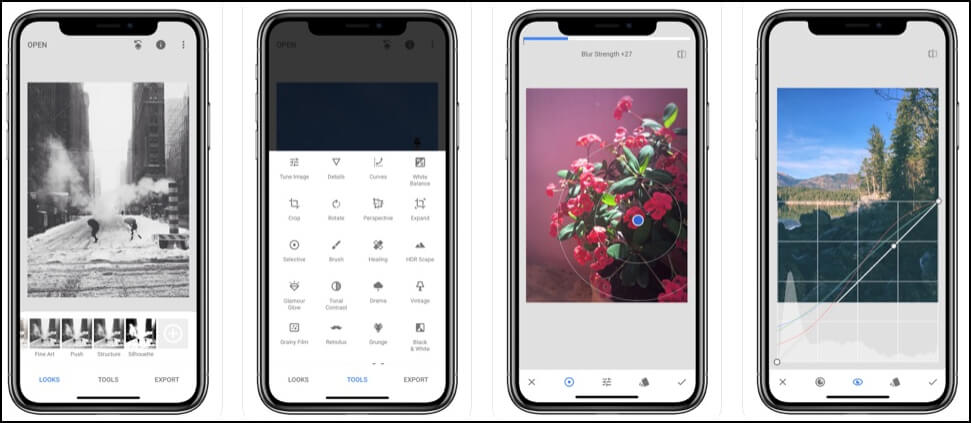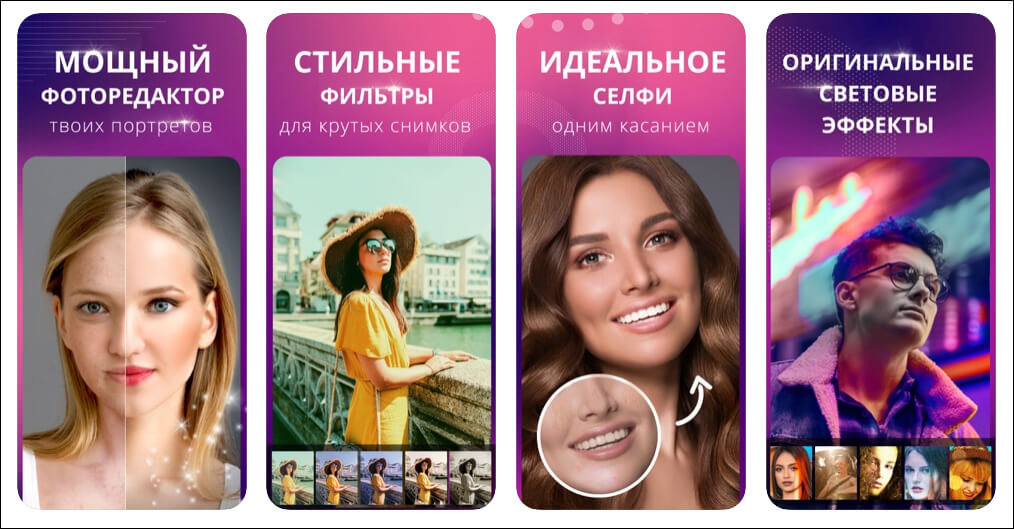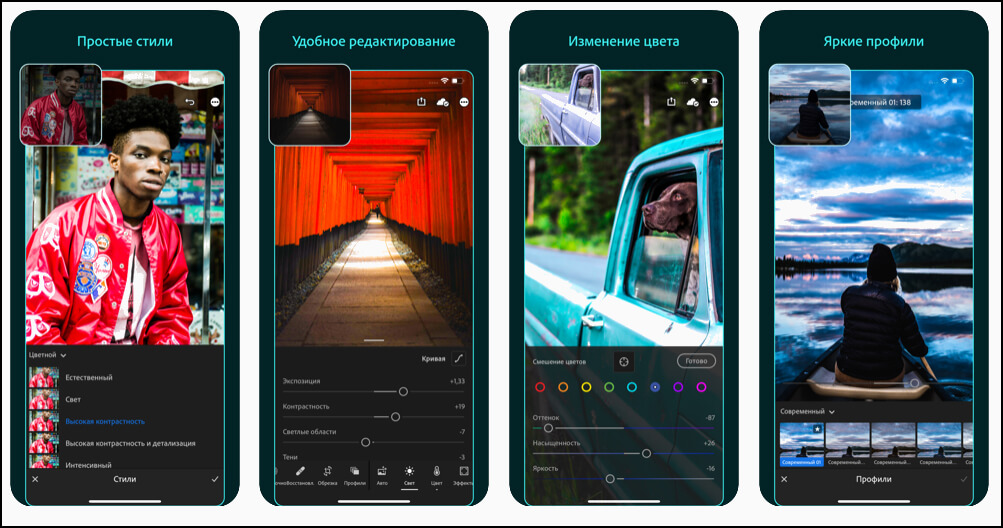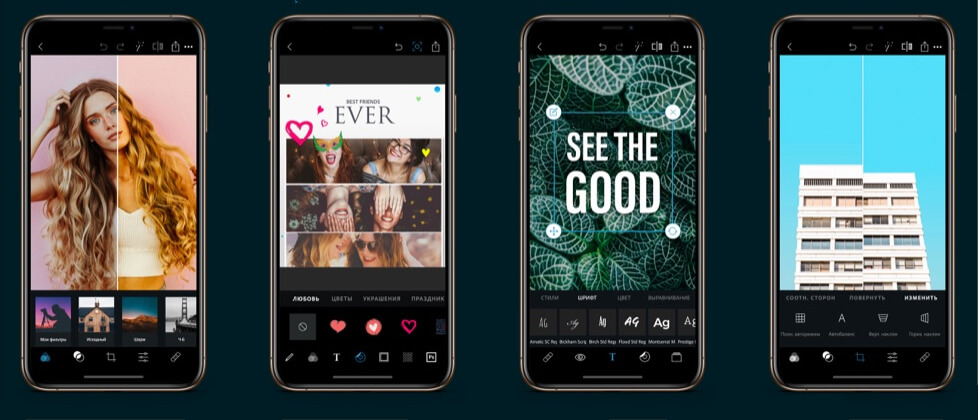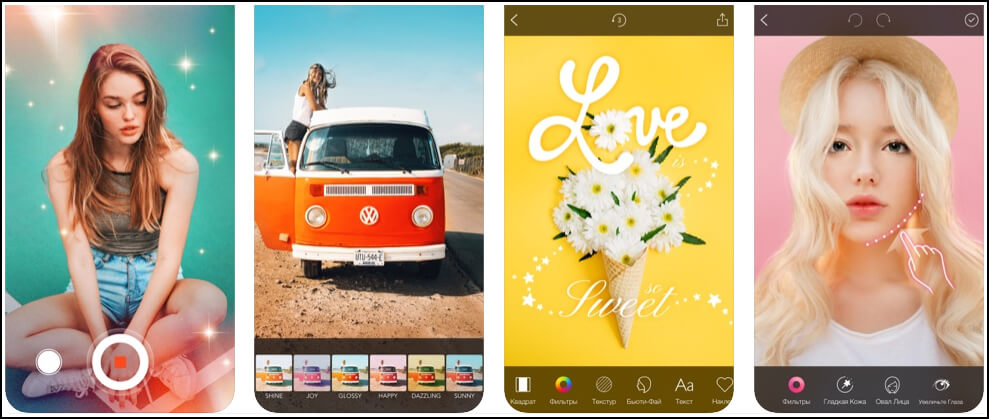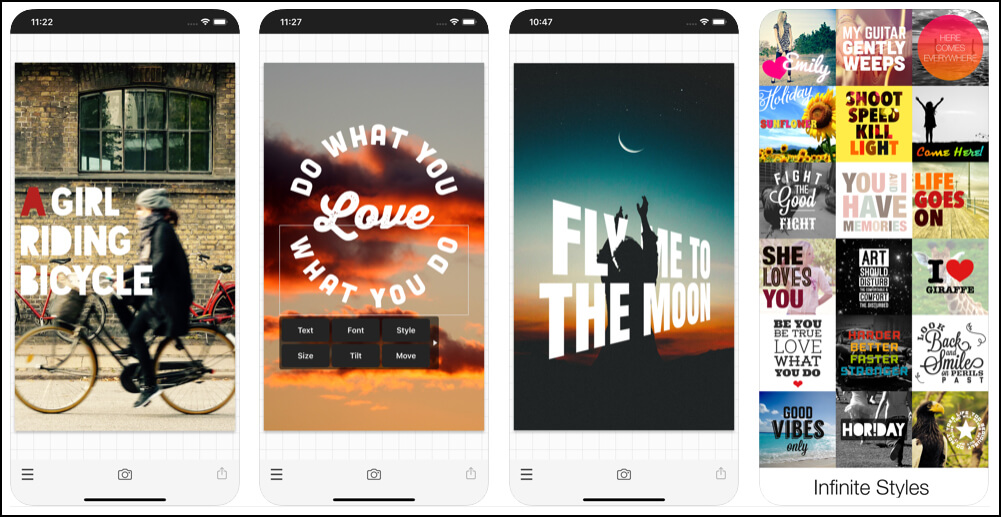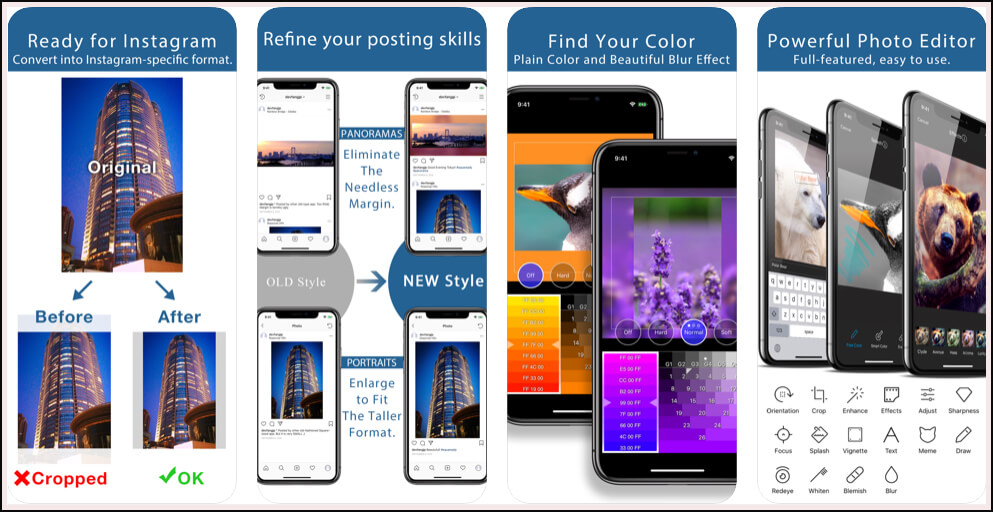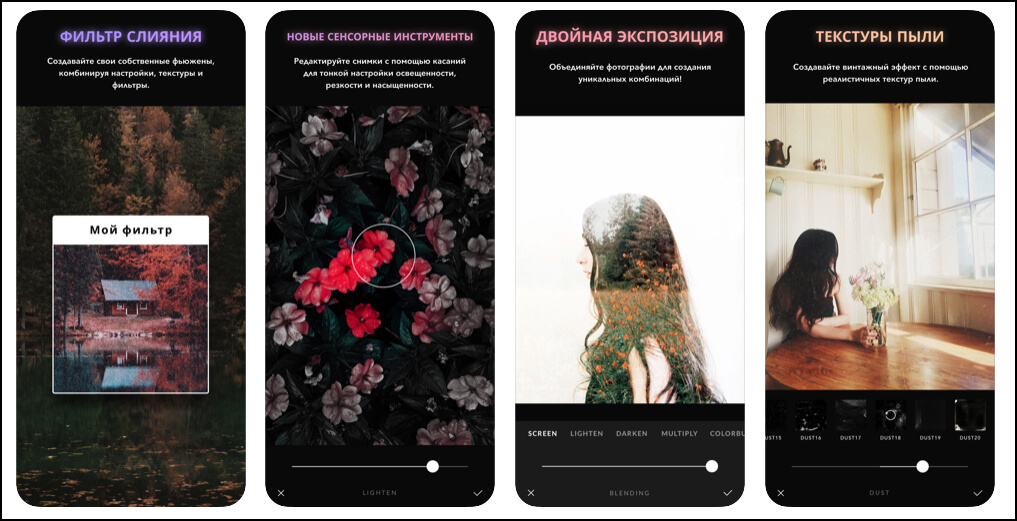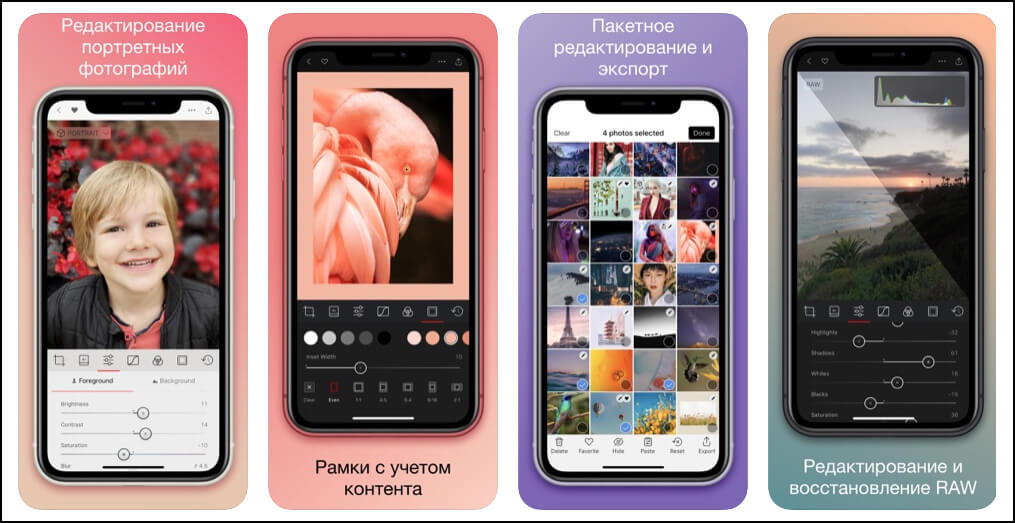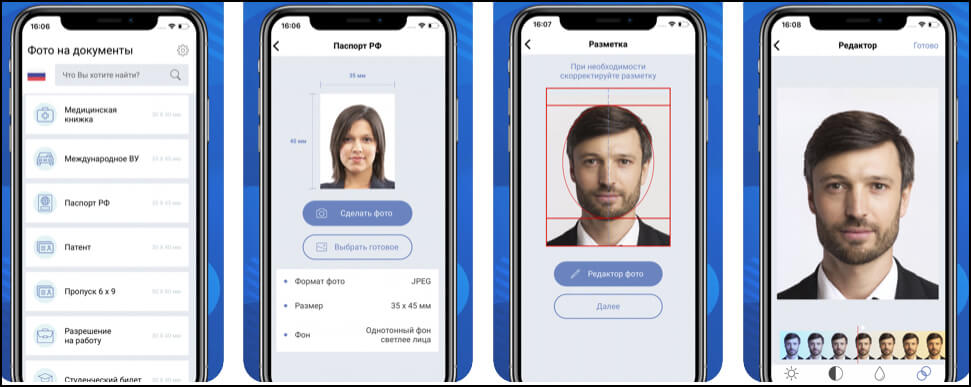- ТОП-10 лучших бесплатных редакторов фото для Айфон
- 1. Snapseed
- 2. PhotoDiva
- 3. Adobe Lightroom
- 4. Photoshop Express
- 5. VSCO
- 6. Moldiv
- 7. Phonto
- 8. Squaready
- 9. Afterlight
- 10. Darkroom – Photo Editor
- «Фото на документы Профи»
- 10 способов улучшить качество фотографий на iPhone
- Регулярно очищайте объектив камеры
- Реже используйте цифровое увеличение
- Подходите ближе к объекту съёмки
- Масштабируйте изображение для установки фокуса на нужном объекте
- Регулируйте экспозицию вручную
- Компонируйте фокус и экспозицию
- Используйте кнопки регулировки громкости в iPhone или EarPods для управления затвором
- Извлекайте пользу из штатива или монопода
- Используйте режим серийной съёмки
- Не забывайте о HDR
- В заключение
ТОП-10 лучших бесплатных редакторов
фото для Айфон
Каждый из нас делает снимки на телефон, но не всегда они получаются удачными. На помощь приходят бесплатные фоторедакторы для Айфон. Их очень много, поэтому часто бывает трудно решить, какой из них больше подойдет. Чтобы упростить поиски, мы сделали подборку из лучших приложений для обработки изображений.
Посмотрите видео, чтобы узнать про самые популярные фоторедакторы:
Скачайте редактор на iPhone с мощными
инструментами для качественного улучшения портрета
1. Snapseed
Snapseed — популярное приложение с функциями фотошопа для Айфона от компании Google. Snapseed содержит более 29 инструментов и фильтров:
- Обработка RAW. Не нужно предварительно переводить файлы в формат JPEG, можно сразу же приступить к редактированию.
- Коррекция и кривые. Ручная настройка яркости, контрастности, насыщенности, светового баланса и других параметров.
- Резкость и зернистость. Улучшение качества изображения за счет увеличения резкости. Создание эффекта фотопленки или старого экрана за счет зернистости.
- Баланс белого. Изменение температуры и оттенка фотографии.
- Точечная коррекция и кисть. Они позволят аккуратно затемнить или высветлить только определенные участки изображения.
- Перспектива и расширение. Эти инструменты помогут исправить искажения на фотографии. Приложение самостоятельно заполнит пустые края снимка.
- Двойная экспозиция. Возможность объединить две картинки на одном снимке.
- Ретушь лица. Сглаживание кожи, добавление определенного освещения.
В программе можно сохранить фильтры для обработки серии снимков, что является очень полезной функцией для блогеров, оформляющих свои ленты в едином стиле. На всех этапах редактирования возможен просмотр и отмена изменений. Перечисленные функции делают Snapseed одним из лучших приложений на Айфон для блогеров.
2. PhotoDiva
PhotoDiva — мощная программа с возможностями фотошопа на Айфон от отечественного разработчика AMS Software. Оно ориентировано на работу с портретами и предлагает широкий функционал для качественного улучшения фотографий:
- Полноценная ретушь лица: разглаживание кожи, отбеливание зубов, удаление тёмных кругов, повышение чёткости глаз.
- Быстрое улучшение портрета: готовые пресеты, позволяющие за клик устранить блеск, добавить загар, придать яркости губам, сделать комплексное улучшение.
- Наложение фильтров. Программа предлагает более 30 вариантов, включая винтаж, цветовое тонирование, стилизацию под фильмы.
- Тонкая цветокоррекция: регулируйте теплоту, тон, сочность, насыщенность.
- Работа с освещением снимка: легко и удобно настраивайте экспозицию и контраст, убирайте засветки и глубокие тени.
- Инструменты обработки: кадрирование, выравнивание горизонта.
- Украшение снимка. Добавьте солнечные лучи, цветовые блики, виньетку.
Редактор PhotoDiva – отличное решение, если вы любите делать селфи. Каждый портрет можно довести до совершенства всего за 5 минут.
3. Adobe Lightroom
Adobe Lightroom — бесплатная мобильная версия популярного редактора, обладающая всеми преимуществами программы для ПК. Приложение поддерживает работу с облачным хранилищем аккаунта Adobe, что существенно экономит память устройства. Также есть возможность перенести любимые пресеты с компьютера на свой iPhone или iPad, что делает обработку снимков максимально простой.
В приложении можно:
- применить стили к фотографиям,
- настроить кривые,
- скорректировать и улучшить цвета,
- добавить резкости и текстуры.
Если базовых функций недостаточно, программа предложит премиум инструменты.
Интерфейс Adobe Lightroom
4. Photoshop Express
Photoshop Express — это компактная версия самой известной программы для обработки фотографий и один из лучших фоторедакторов для айфон. Приложение бесплатное, но пользователи могут получить расширенный инструментарий при подключении аккаунта Adobe Creative Cloud. В программе есть все необходимые функции для редактирования снимков:
- кадрирование и поворот изображения,
- выравнивание,
- зеркальное отображение,
- размытие и резкость,
- удаление шума,
- настройка экспозиции, контрастности и баланс белого.
Также имеется ряд готовых фильтров, позволяющих придать определенный стиль фотографиям. Главной особенностью Adobe Photoshop является встроенная функция автокоррекции снимков, доведенная создателями до высочайшего уровня. Именно она делает приложение одним из самых популярных фоторедакторов iOS.
Интерфейс редактора Photoshop Express
5. VSCO
VSCO — мощный многофункциональный редактор для Айфона. Приложение расширяет функции встроенной камеры, позволяя улучшить качество снимков, а затем наложить эффекты. В базовой версии программы можно настроить такие параметры, как:
- экспозиция,
- контраст,
- насыщенность,
- резкость,
- зерно,
- высветление или затемнение,
- баланс белого.
Помимо стандартных инструментов, доступных пользователю после скачивания приложения, VSCO предоставляет расширенную коллекцию фильтров по платной подписке. В программе также доступен обмен фотографиями, конкурсы внутри сообщества пользователей и эксклюзивные задания для фотографов.
6. Moldiv
Хороший фоторедактор на айфон, ставший популярным, благодаря огромному набору бесплатных эффектов и необычных функций. Приложение содержит:
- более 200 фильтров и тем,
- около 700 декоративных элементов, таких как наклейки и узоры,
- 310 рамок и более 100 журнальных шаблонов для создания коллажей.
Самой интересной особенностью является возможность создания и редактирования селфи. Moldiv разгладит кожу, скорректирует овал лица и даже увеличит глаза. Всё это делает его одним из самых модных фоторедакторов.
7. Phonto
Крутой фоторедактор для добавления текстов на снимки. Приложение содержит более четырехсот шрифтов, доступных сразу после скачивания с iTunes. Если их не хватает, то Phonto предлагает приобрести дополнительные.
Приложение обладает всеми необходимыми инструментами для редактирования различных текстов: изменение цвета, размера, добавление теней и объема. Примененные эффекты сразу отображаются на экране.
8. Squaready
Squaready — модное приложение для Инстаграм блогеров. Это лучший фотошоп на Айфон, способный придать квадратную форму любым снимкам без их обрезки, независимо от ориентации исходного фото. Приложение делает эту процедуру автоматически при загрузке изображения. Остаётся только выбрать цвет рамки и повернуть фотографию на нужный угол. С Squaready вести блог станет намного легче.
Также в приложении можно:
- добавить фильтры к фотографии,
- применить размытие,
- добавить виньетку.
9. Afterlight
Afterlight — хорошее приложение, способное конкурировать с профессиональными редакторами для ПК. Несмотря на отсутствие русскоязычного интерфейса, это одна из топовых программ для обработки фотографий. Меню включает пять категорий:
- ручная корректировка,
- настройка контрастности,
- фильтры и эффекты,
- обрезка и рамки.
После обработки снимка приложение Afterlight предложит выбрать уровень качества для сохранения: максимальный, средний или низкий.
10. Darkroom – Photo Editor
Универсальный редактор, благодаря которому пользователям больше не потребуется использовать несколько приложений для редактирования фото на Айфон. Darkroom обладает полным набором всех необходимых возможностей:
- поддержка RAW,
- работа с кривыми,
- пакетная обработка,
- встроенные фильтры,
- обрезка, поворот и выбор правильной перспективы,
- работа с насыщенностью, яркостью и контрастом.
Возможность пакетной обработки и сохранения собственных фильтров сэкономит ценное время. Также программа самостоятельно задает цвет рамки к каждому снимку.
«Фото на документы Профи»
Если помимо обычной обработки изображений вам требуется подготовка снимков на паспорт или визу, непременно стоит попробовать данное приложение. «Фото на документы Профи» имеет удобный список готовых форматов для более 100 типов документов. Интуитивно понятный интерфейс дает возможность сделать фотографии на визу, паспорт или удостоверение за считанные минуты прямо на телефоне.
При съемке из приложения экран будет размечен специальной сеткой, благодаря которой соблюдаются все требования к фото. Готовый снимок можно отредактировать, изменив контрастность, яркость, насыщенность и баланс белого. В этом редакторе фото для айфона изображение можно сохранить, выбрав формат бумаги и число фотографий.
Интерфейс «Фото на документы Профи»
В данной статье мы познакомили вас с Топ-10 лучших бесплатных фоторедакторов на Айфон. В качестве универсальных программ отлично себя зарекомендовали такие приложения, как Snapseed и Adobe Lightroom, а среди специализированных — редактор «Фото на документы». Остается только определиться, какие программы для редактирования фото на Айфон подходят именно вам.
Скачайте приложение для обработки фото на iPhone
Источник
10 способов улучшить качество фотографий на iPhone
Камера в iPhone — инструмент не столько крутой, сколько капризный. Миллионы красивейших изображений, полученных на смартфон от Apple, являются результатом упорства фотографов, а также их личных умений. Но не стоит забывать о базовых вопросах, затрагивающих тему высококачественных фотографий на iPhone. Ведь для того, чтобы обработать изображение в редакторе, сначала надо получить сносный sample. О последнем и пойдёт речь в сегодняшнем совете.
Скажу сразу: многие из вас, дорогие читатели, точно знают сию тему. Она предназначена больше для новичков и аматоров, у которых возникает ряд вопросов по поводу фотографирования на смартфон от Apple. Но это не причина для того, чтобы обойти статью стороной. Наоборот — прочитайте и восстановите в памяти пропущенные «шаги». Есть некая вероятность, что хотя бы один из 10-и пунктов будет Вам незнаком. Начнём!
Регулярно очищайте объектив камеры
Это кажется очевидным, но Вы даже не представляете, сколько моих фотографий было испорчено по причине наличия отпечатков пальцев на объективе. Всегда проверяйте, нет ли на последнем мусора или грязи. Особенно внимательным надо быть, если у Вас iPhone 6 / 6s или iPhone 6 / 6s Plus, ведь выпирающая из корпуса камера так и норовит запылиться.
Отдельным предложением стоит упомянуть о чистоте экрана смартфона. За ним надо следить не меньше, ведь на залапанном и грязном дисплее нельзя рассмотреть изображение и беспроблемно фотографировать. В обоих случаях понадобится тряпочка из микрофибры и средство для удаления жира, основанное на спирте.
Реже используйте цифровое увеличение
Объектив iPhone имеет фиксированное фокусное расстояние, а оптического увеличения в камере нет и вовсе. Цифровой зум нельзя считать увеличением, так как он просто кадрирует изображения. Именно поэтому фотографии, полученные с использованием digital zoom, имеют тенденцию быть зернистыми и не такими чёткими, как полноразмерные. Настоятельно советую не использовать цифровое увеличение, если есть возможность запечатлеть объект иным образом.
Подходите ближе к объекту съёмки
Вместо того, чтобы полагаться на цифровой зум, подойдите ближе. Мало того, что это позволит захватить предмет с близкого расстояния, так это ещё и раскроет все прелести светосильной оптики iPhone, значение диафрагмы которой равно f/2.2. Также можно будет фокусироваться на переднем или заднем плане для компоновки снимка и реализации творческих идей автора.
Масштабируйте изображение для установки фокуса на нужном объекте
Рекомендация не использовать цифровой зум при создании фото не исключает возможность оперирования им. Увеличивайте для того, чтобы сфокусироваться на нужном объекте (особенно, если тот крохотный), а потом возвращайтесь к оригинальному масштабу для запечатления.
Регулируйте экспозицию вручную
Несмотря на то, что камера iPhone имеет фиксированное значение светосилы, обладатель смартфона может вручную регулировать экспозицию. Изменяя последнюю, мы одновременно управляем двумя параметрами — ISO и выдержкой. К сожалению, настройки светочувствительности и времени открытия шторки объектива не предусмотрены, а пользователь должен полагаться лишь на ползунок экспозиции.
Для регулирования рассматриваемого параметра нужно сфокусироваться на чём-либо, а потом перемещать в вертикальной плоскости ползунок. Изменения фотографии отображаются в реальном времени, поэтому Вы сразу увидите, что же получилось — пере- или недоэкспонированное изображение.
Компонируйте фокус и экспозицию
Если удерживать свой палец на какой-нибудь точке в видоискателе, то Вы заблокируете фокус и экспозицию. В данном режиме пользователь может изменять второй (из указанных в предыдущем предложении) параметр, не влияя на первый.
Используйте кнопки регулировки громкости в iPhone или EarPods для управления затвором
Малейшее движение может испортить фотографию. Это является базовой причиной для существования такой технологии, как оптическая стабилизация. Если её нет в Вашем iPhone, то на помощь придут кнопки регулировки громкости на самом девайсе и аналогичные клавиши в EarPods. Наушники также удобно использовать для съёмки с нестандартных ракурсов.
Извлекайте пользу из штатива или монопода
Для устранения эффекта смазывания «картинки» и улучшения стабилизации изображения рекомендуется устанавливать iPhone в крепление штатива, монопода и даже селфи-стика.
Используйте режим серийной съёмки
Когда объект съёмки движется, удачный кадр с хорошим качеством — редкость, если Вы используете стандартный режим в камере. Чтобы достичь лучших результатов, владелец iPhone может зажать кнопку затвора. Это моментально приведёт к включению серийного фотографирования. У Вас есть возможность управлять данной функциональностью с помощью кнопок регулировки громкости в смартфоне, но EarPods на данную роль не подойдут.
Не забывайте о HDR
HDR (High Dynamic Range) — специальный инструмент в арсенале моменталиста, который делает три фотографии с разным значением экспозиции, а потом объединяет их в одну «идеальную». Данный режим отлично проявляет себя при плохом и неравномерном освещении, придавая изображениям некую завершённость. В iOS есть режим под названием «Auto HDR», который самостоятельно определяет, нужна ли подобная функциональность в какой-нибудь конкретный момент.
В заключение
Мы рассмотрели 10 шагов к получению идеальной фотографии на iPhone. Каждый из них по отдельности не способен заметно улучшить «картинку». Если же применить на практике все пункты, то Вы сразу заметите изменения в лучшую сторону. Именно поэтому я рекомендую ещё раз прочитать совет, если всё сразу не запомнилось. Знания — сила, а в данной ситуации они напрямую влияют на способности пользователя iPhone, как фотографа.
Только гл
Источник